
Contenuto
- Utilizzo di un tema su un Samsung Galaxy
- Come cambiare tema su un dispositivo Samsung Galaxy
- Letture consigliate:
- Fatti aiutare da noi
Se vuoi cambiare l'aspetto del tuo dispositivo Samsung Galaxy, non c'è modo migliore per farlo che scegliere un nuovo tema. Un tema è una raccolta di pulsanti, icone, sfondi e combinazioni di colori. Ci sono molti temi che puoi scegliere dall'app Galaxy Themes e alcuni di essi sono persino gratuiti! Scopri come utilizzare un tema per il tuo telefono seguendo i passaggi in questa guida.
Utilizzo di un tema su un Samsung Galaxy
Tempo necessario: 2 minuti.
Prima di poter utilizzare l'app Galaxy Themes, assicurati di aver effettuato l'accesso al tuo account Samsung. Se hai aggiunto un account Samsung durante la configurazione, sei pronto per iniziare. Se hai già rimosso il tuo account Samsung, puoi aggiungerlo di nuovo andando su Impostazioni> Account e backup> Account> Aggiungi account> Samsung.
Una volta che ti sei preso cura del tuo account Samsung, segui i passaggi seguenti per iniziare a utilizzare un tema.
- Apri l'app Galaxy Themes.
Trova l'app Galaxy Themes nella schermata App. Se non riesci a individuare l'app, cerca la cartella Samsung e apri Galaxy Themes da lì. In alternativa, puoi toccare e tenere premuto un punto vuoto nella schermata Home e selezionare Temi in basso.
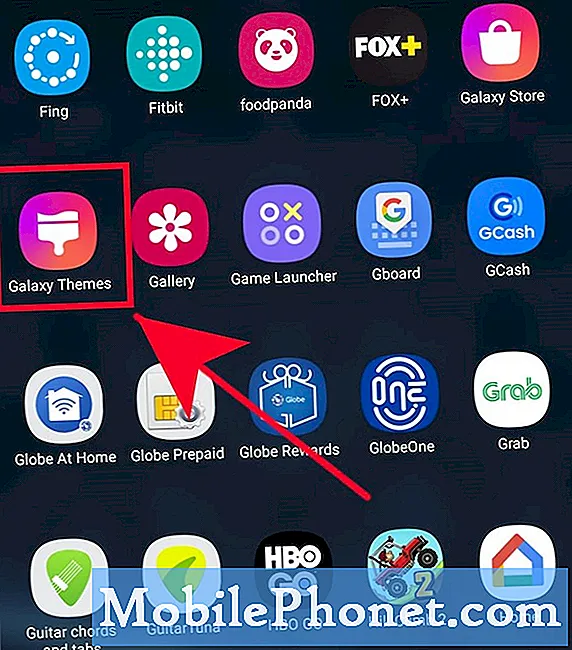
- Trova il tema che desideri.
Ci sono due schede che puoi sfogliare in primo piano e in alto. Ciascuna scheda dovrebbe darti temi curati, quindi sta a te scegliere quale scegliere. Una volta trovato il tema che ti piace, toccalo.

- Scarica il tema.
Se stai acquistando un nuovo tema, avrai due opzioni per ottenerlo: Scarica la prova e il prezzo dell'articolo. Tocca il pulsante Scarica versione di prova se desideri provare prima il nuovo tema o seleziona il prezzo se desideri ottenerlo subito. Se desideri utilizzare un tema gratuito, tocca semplicemente il pulsante Download in basso.

- Attendi il download del dispositivo.
Attendi qualche secondo affinché il dispositivo scarichi il tema.
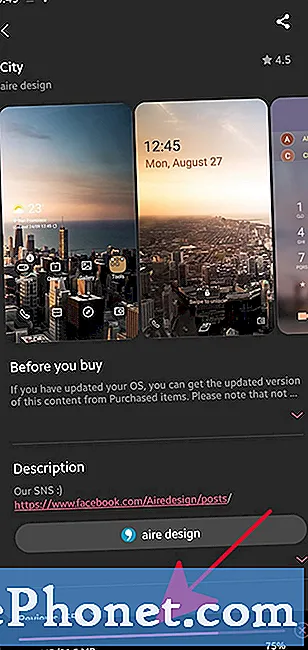
- Installa il nuovo tema.
Dopo il download, fai clic su Applica in basso.
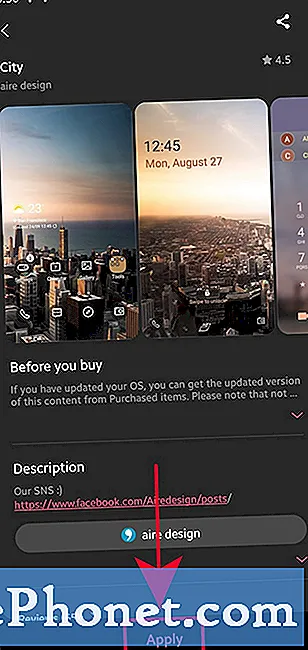
- Conferma l'installazione.
Premi l'opzione Applica se richiesto.

Come cambiare tema su un dispositivo Samsung Galaxy
Se ne hai abbastanza del tema attuale e vuoi cambiarlo con qualcosa di nuovo, è facile. Cambiare il tema è facile come seguire semplici istruzioni. Puoi scaricare un nuovo tema o ripristinare quello precedente che avevi prima. Questi sono i passaggi per passare al tema che desideri:
- Vai alla schermata Home.
- Tocca e tieni premuto su un'area vuota dello schermo.
- Rubinetto Temi.
- Per controllare altri temi, tocca Mostra tutto.
- Seleziona il tema che desideri.
- Controlla maggiori dettagli sul tema, quindi premi il pulsante APPLICA.
- Rubinetto APPLICARE di nuovo per confermare.
Letture consigliate:
- Come ripristinare le impostazioni di fabbrica di un dispositivo Samsung Galaxy (Android 10)
- Come risolvere gli arresti anomali dell'app Samsung Audio dopo l'aggiornamento di Android 10
- Come forzare l'uscita da un'app su un dispositivo Samsung
- Come rimuovere un virus su Samsung in modalità provvisoria
Fatti aiutare da noi
Hai problemi con il tuo telefono? Non esitate a contattarci utilizzando questo modulo. Cercheremo di aiutarti. Creiamo anche video per coloro che vogliono seguire istruzioni visive. Visita il nostro canale Youtube TheDroidGuy per la risoluzione dei problemi.


